Fix Microsoft Word přestal pracovat
Nedávno jsem nainstaloval sadu Microsoft Office na počítači se systémem Windows a vše fungovalo po několik dní, ale když jsem otevřel Word, najednou jsem dostal následující chybovou zprávu:
Aplikace Microsoft Word přestala pracovat
Pak mi dává možnost zkontrolovat online řešení nebo ukončit program.

Po tom jsem už ani nemohl otevřít Slovo! Prostě by to program uzavřel. Jak otravné! Každopádně po provedení nějakého výzkumu jsem konečně problém vyřešil. V závislosti na vaší situaci může být řešení jiné. Pokusím se je poslat všem a doufám, že pro vás bude pracovat.
Metoda 1 - Opravná kancelář 2016/2013/2010/2007
Chcete-li provést opravu sady Office, přejděte na položku Start, poté na položku Ovládací panely a klepněte na položku Programy a funkce . Klikněte na Microsoft Office a klikněte na Změnit .
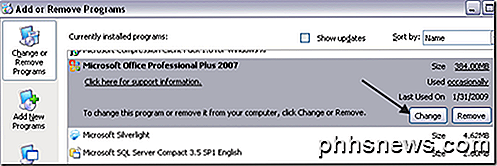
Klepněte na tlačítko Opravit a potom klepněte na tlačítko Pokračovat . U novějších verzí sady Office se mohou zobrazit opravy online a rychlá oprava . Nechte opravu dokončit, což může chvíli trvat, a potom restartujte počítač.
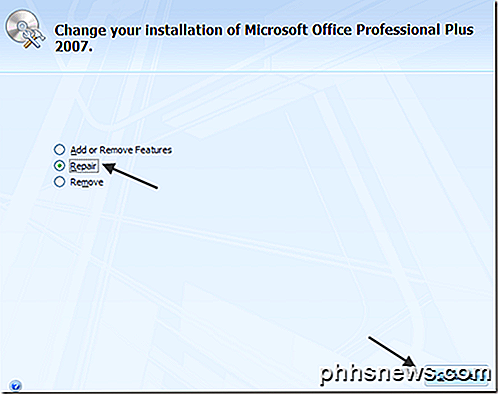
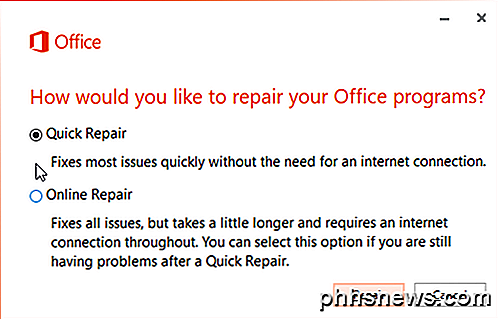
Pokud nadále získáte zprávu "Word has stopped working", pokračujte v čtení pro další možná řešení!
Metoda 2 - Zakázat všechny doplňky
Někdy doplněk, který se automaticky nainstaluje jiným programem (například Adobe atd.), Může způsobit, že aplikace Word dojde k selhání. V tomto případě můžete spustit aplikaci Word v nouzovém režimu, který nenahrává žádné doplňky.
Jednoduše klikněte na tlačítko Start a poté na příkaz Spustit nebo pokud používáte systém Windows 7, zadejte do vyhledávacího pole následující příkaz:
winword.exe / a
V systému Windows 10 stiskněte klávesu Windows + R. Nyní klikněte na tlačítko Office a klikněte na Možnosti aplikace Word . V novějších verzích systému Office klepněte na Soubor a potom na položku Možnosti .
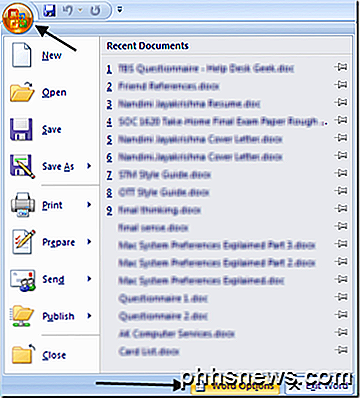
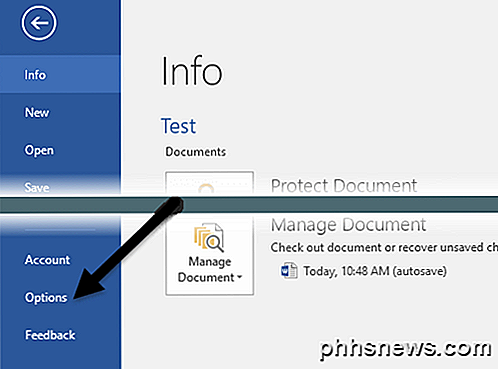
Klepněte na doplňky a potom zakažte všechny doplňky a pokuste se normálně znovu načíst Word.
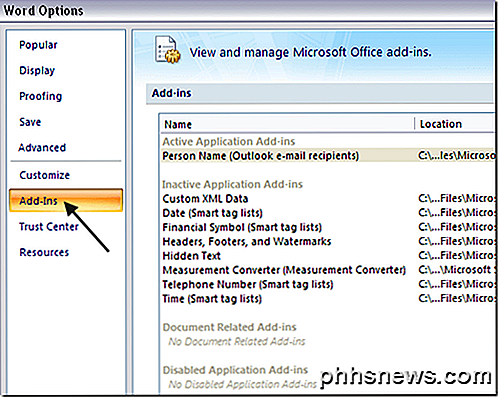
Metoda 3 - Instalace nejnovějších aktualizací
Pokud by to také nefungovalo pro vás, měli byste se pokusit stáhnout a nainstalovat nejnovější aktualizace pro vaši verzi sady Office. Někdy je to závada, která je opravena při instalaci nejnovějších oprav a oprav.
V systému Windows 7 můžete z ovládacího panelu přejít na položku Automatické aktualizace a najít nejnovější aktualizace. Můžete také navštívit centrum stahování a stáhněte si balíčky Service Pack pro Office atd .:
https://www.microsoft.com/en-us/download/office.aspx
Metoda 4 - Odstranění klíče registru dat aplikace Word
V registru je klíč, který ukládá často používané možnosti v aplikaci Word. Pokud klíč odstraníte, aplikace Word jej znovu vytvoří při příštím spuštění aplikace Word pomocí výchozích nastavení.
Datový klíč aplikace Word můžete odstranit podle následujícího umístění v registru v závislosti na verzi aplikace Word:
- Word 2002: HKEY_CURRENT_USER \ Software \ Microsoft \ Office \ 10.0 \ Word \ Data
- Word 2003: HKEY_CURRENT_USER \ Software \ Microsoft \ Office \ 11.0 \ Word \ Data
- Word 2007: HKEY_CURRENT_USER \ Software \ Microsoft \ Office \ 12.0 \ Word \ Data
- Word 2010: HKEY_CURRENT_USER \ Software \ Microsoft \ Office \ 14.0 \ Word \ Data
- Word 2013: HKEY_CURRENT_USER \ Software \ Microsoft \ Office \ 15.0 \ Word
- Word 2016: HKEY_CURRENT_USER \ Software \ Microsoft \ Office \ 16.0 \ Word
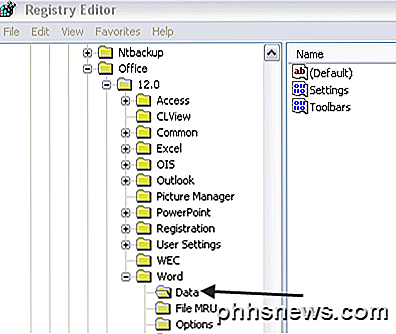
Jednoduše klikněte pravým tlačítkem na datový klíč a zvolte možnost Odstranit . Nyní restartujte aplikaci Word a zjistěte, zda problém zmizel nebo ne.
Metoda 5 - Odebrání starších ovladačů tiskárny
Zdálo se mi, že to je příčina mého problému. Na svém počítači se systémem Windows jsem nainstaloval starší ovladač tiskárny a po odstranění tohoto ovladače spustil Word práci bez problémů! Pokud používáte systém Windows 10, bude pravděpodobně nutné stáhnout nejnovější verzi kompatibilní s daným operačním systémem.
Jednotlivé ovladače tiskárny můžete odstranit tak, že přejdete do registru. Všimněte si, že jednoduše přejdete do Tiskárny a faxy a odstraníte-li tiskárnu, neodstraní ovladač tiskárny.
Postupujte podle kroku 3 v předchozím příspěvku a odstraňte ovladače tiskárny:
https: //www..com/computer-tips/fix-the-printer-spooler-service-terminated-unexpectedly/
Metoda 6 - Odinstalování nedávného softwaru
V tomto okamžiku jste také přemýšleli o jakémkoli softwaru nebo pluginech, které jste nainstalovali v počítači. Nebojte se, tento problém s aplikací Word může být způsoben programem, který zcela nesouvisí s aplikací Word!
Nainstalovali jste nedávno nějaký nový hardware? Tiskárna, skener, štítkovač, webová kamera, tablet atd.? Nainstalovali jste nějaký software? Pokud ano, odinstalujte jej a zjistěte, zda problém zmizí.
Metoda 7 - Úplně odinstalujte a znovu nainstalujte sadu Office
Pokud ještě nic nefunguje, zbývá mnoho možností! Můžete se pokusit provést úplnou odinstalaci a poté znovu nainstalovat, abyste zjistili, zda je problém vyřešen. Nejdříve přejděte na tento odkaz a stáhněte si řešení Fix It pro verzi Office:
Office 2003, 2007, 2010
Office 2013, Office 2016
Jakmile to spustíte, pokračujte a restartujte počítač a znovu nainstalujte verzi sady Office. Pokud jste našli jiné řešení tohoto problému, zadejte komentář a dejte nám vědět!

Jak načtěte svůj smartphone bez přístupu k elektrické energii
V tomto okamžiku je zapojení telefonu za poplatek v noci asi tak obyčejné jako čištění zubů nebo sprchování ... ale co byste udělali, kdyby na druhé straně výstupu nebylo nic? Naše telefony jsou jen tak dobré jako baterie, které instalují na zadní straně, takže je nutno učit, jak je udržet naživu a kopat bez spolehlivého zdroje energie pro každého v nouzové situaci nebo jinak Ať už je to přírodní katastrofa nebo jen další den na turistické stezce, je to pár z nejlepších způsobů, jak udržet váš telefon živý po vypnutí napájení.

Jak nainstalovat Homebrew Channel na Nintendo Wii Easy Way
Nintendo Wii byl představen v roce 2006 a od té doby bylo odesláno více než 100 milionů kusů. Takže, Wii je téměř deset let starý, s množstvím jednoduchých hacků, můžete předpokládaně prodloužit svůj život ještě o pár let. Wii je už docela všestranná herní konzola. Z krabice můžete hrát stovky virtuálních konzolových her, které jsou přesnými replikami starších titulů pro systémy jako NES, Sega Genesis, Commodore 64 a další.



